twitterがエラーで動かない!エラーが起きる原因と対処法

twitterに接続しようとしたら、エラーが表示されアクセスできない…。
こうした突然のトラブルは大きな動揺を引き起こしますし、どうしたら良いのか分からないので焦ってしまいますよね。
twitterは頻繁に小規模なエラーが起こりやすいので、その時にどう対応するべきかを知っておくことは重要です。
そこでこの記事では、twitterでエラーが起きたときの原因を把握しつつ、その対処法を紹介します。
「技術的な問題が発生しています」と出る原因とは?
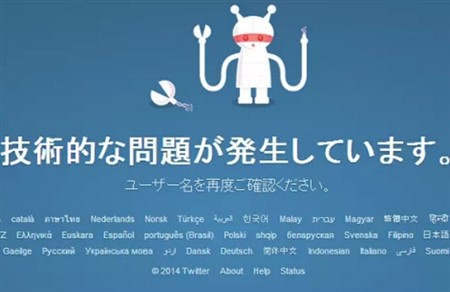
twitterをしていて、「技術的な問題が発生しています」というページが表示され焦った経験がある人も多いでしょう。
このエラーは、どういったときに出てくるのか、ご存知ですか?
実はこのページは、twitter側で何かしらの問題が起きたときに表示されるものであり、本当にエラーが起きているんですね。
スポンサーリンク
twitter側による何かしらのエラーなので、こちら側がどうにかできる問題ではありません。
数十分か1日ほど待機し、改善されるのを待つしかないのです。
稀にですが、ブラウザでtwitterのページをいくつも同時に開いているとき、内部でエラーが発生し、技術的な問題が発生しているとするページが開くこともあります。
この時は複数開いているtwitterを閉じるなどすると、解決できるでしょう。
「このウェブページの表示中に問題が発生しました」と出る原因
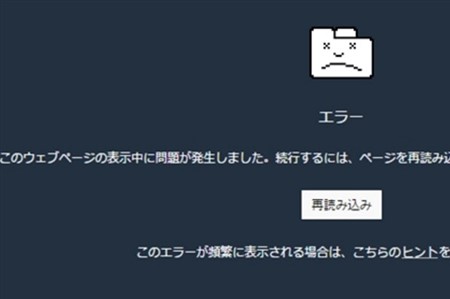
パソコンのChromeブラウザから、twitterにアクセスしているユーザー限定ですが、「このウェブページの表示中に問題が発生しました」と表示され、その先に移動できないエラーが起こります。
この場合はtwitterのエラーというよりも、chromeブラウザの内部に不具合が発生している可能性が高いです。
別のブラウザ(IEなど)で正常にtwitterが開くなら、いよいよchromeの問題になるので、IEなどから解決方法を探してみてください。
かなり専門的になるので、ここで挙げる解決方法は「PCの再起動」です。
スポンサーリンク
最初にブラウザを閉じて、再びtwitterを起動してみましょう。
これでもダメなら、PCを再起動かけて再チャレンジしてみます。
キャッシュのクリアや、拡張機能の管理、不正なソフトウェアがないかを確かめてみるのも良いでしょう。
スマートフォン用アプリでエラーが起きるときの対処法
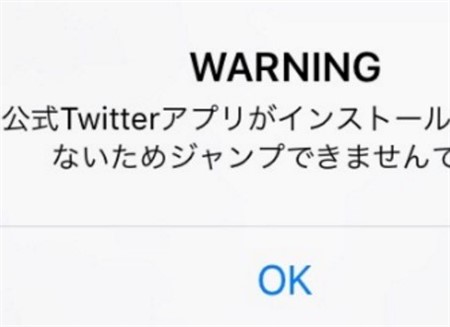
最近はスマートフォンからtwitterアプリを利用して接続するユーザーが多くなってきたこともあり、アプリからtwitterに接続できない不具合に悩まされるケースが増えています。
twitterのアプリでエラーが起きるときは、何が原因でどう対処すれば良いのでしょうか?
代表的なエラーの原因と対処法を以下にまとめていますので、自身の症状と照らし合わせながらご確認ください。
スマートフォンにインストールされているアプリは、常にバージョンアップがされており、その都度更新しなければいけません。
最近のスマートフォンはアップデート情報があると、自動的に更新してくれるので助かりますよね。
しかし中には最新の状態にすると不具合が起こるので、あえて更新を手動に切り替える人もいます。
スポンサーリンク
自動更新をストップしていると、twitterの最新バージョンへの更新を怠ってしまい、エラーが起きる可能性があるのです。
というのも、アプリは最新バージョンで操作することを前提としているので、古いバージョンで接続すると思わぬところでエラーが発生しやすくなります。
それがツイート部分であったり、コメントやタイムライン表示であったりと様々。
エラーが起きたtwitterアプリは、最新バージョンでしょうか?
もし最新バージョンでないならば、すぐに更新してあげてください。
アプリは最新バージョンでも、接続が不安定になったり、ログイン画面からフリーズして動かないという不具合が起こるようであれば、アプリそのものにエラーが発生していると考えるべきです。
アプリ内部の不具合ですから、こちら側でどうにか出来る問題ではありません。
解決方法としては、いったんアプリをアンインストールし、AppStoreなどから再びtwitterアプリをインストールしましょう。
エラーが起きているアプリを一旦消去すれば、問題を解決できる可能性が高い訳です。
スマートフォン本体にエラーが起きていると、twitterを起動した瞬間にフリーズしたり、ツイートを投稿した瞬間に、twitterアプリが強制終了したりします。
どうしてスマートフォン内部でエラーが起こるのかについては、様々な原因が考えられるので一概には言えません。
どうもアプリをアップデートしても、再インストールしても不具合が直らないようであれば、スマートフォン本体を再起動しましょう。
再起動すると内部のエラーはリセットされるので、復旧されている可能性が高いです。
再起動が完了したら、再びtwitterアプリを起動してみてください。
~まとめ~
- 「技術的な問題が発生しています」と出る原因とは?
- 「このウェブページの表示中に問題が発生しました」と出る原因
- スマートフォン用アプリでエラーが起きるときの対処法
- アプリが最新の状態に更新されていない
- アプリそのものにエラーが起きている
- スマートフォン本体にエラーが発生している
twitterで起こるエラーは、システム側によるものや、ブラウザ、スマートフォン用アプリ、スマートフォン本体など様々な原因が考えられます。
まずは陥っている症状から原因を特定し、それに沿った対処法を実践していきましょう。
twitter側のエラーであれば、1日程度待ってみる以外に方法はありません。



















































